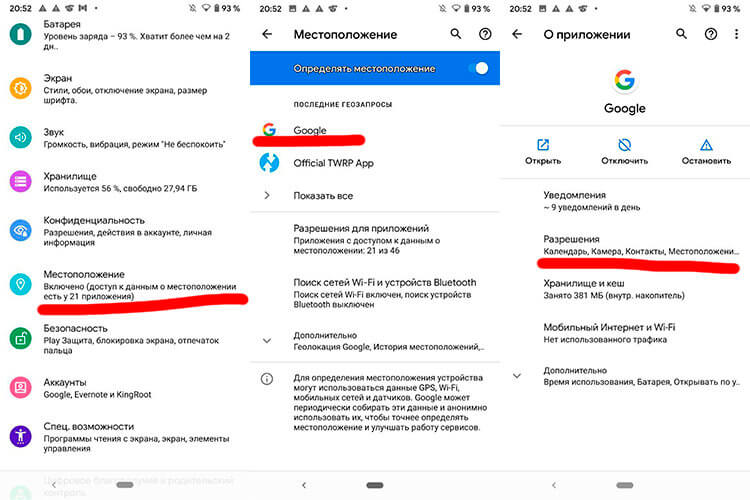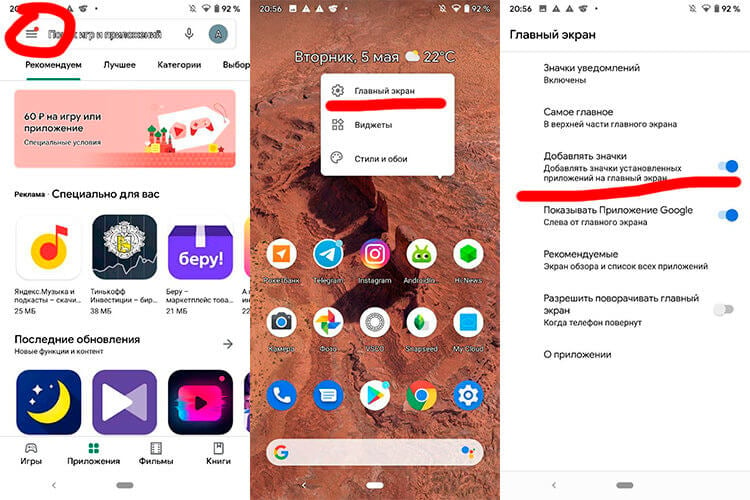- Какие приложения можно смело удалить со своего новенького смартфона?
- Как удалить приложение на Android?
- Список приложений, которые следует сразу удалить
- Что бы еще удалить?
- Самые бесячие функции Android, которые я сразу отключаю
- Отключение GPS для приложений
- Как удалить приложение с главного экрана
- Как отключить вибрацию при касании экрана телефона
Какие приложения можно смело удалить со своего новенького смартфона?
Покупая новый смартфон на Android, пользователь зачастую сталкивается с огромным множеством непонятных ему приложений, предустановленных производителем. Зачем они нужны? Нужны ли они вообще? Можно ли их удалить и не повлияет ли это на работу смартфона?
Некоторые производители запрещают удалять приложения, идущие «в комплекте» со смартфоном. К примеру, на смартфонах Xiaomi этого сделать нельзя (необходимо получать root-доступ, что не так просто сделать рядовому пользователю). Другие производители (например, Samsung или Huawei) позволяют лишь отключить ненужные стандартные приложения, не удаляя их полностью.
Как удалить приложение на Android?
Прежде чем мы перейдем к сути вопроса, вспомним, как удалять приложения на Android-смартфоне. На некоторых смартфонах достаточно нажать пальцем на иконку приложения и подержать пару секунд. В появившемся меню выбрать пункт Удалить или Отключить:
Но, в большинстве случаев, для удаления приложения необходимо зайти в Настройки смартфона, там выбрать пункт Приложения. После выбора нужного приложения, открываем его и нажимаем Удалить (или Выключить). В зависимости от марки смартфона, все может выглядеть немного по-другому, но, принцип тот же:
Список приложений, которые следует сразу удалить
Сегодня мы рассмотрим наиболее часто встречающиеся предустановленные приложения, которые можно смело удалять со своего новенького смартфона, не только освободив дополнительную память, но и увеличив тем самым время работы смартфона (так как лишние приложения могут работать в фоне и тратить заряд аккумулятора впустую).
Итак, проверьте, не встречаются ли у вас приложения из нашего списка:
Диск
Это облачное хранилище от Google. Приложение позволяет вам хранить некоторые файлы\документы на сервере Google, чтобы получить доступ к этим данным с любого смартфона или даже через браузер компьютера. Если вы не пользуетесь облачным хранилищем — смело удаляйте\отключайте это приложение.
Защищенная папка
Приложение от Samsung, позволяющее скрывать различные файлы или даже приложения от посторонних людей. Достать что-либо из этой папки можно только по паролю\отпечатку пальца. Если вы не работаете на спец.службы, с этим приложением можно расстаться.
Google Карты
Если вы не пользуетесь навигацией на своем смартфоне, тогда лучше это приложение сразу удалить. Помимо навигации данное приложение довольно активно разряжает аккумулятор смартфона, так как, во-первых, все время следит за вашим перемещением и сохраняет историю мест, где вы бывали ежедневно (довольно забавная функция, позволяющая «отмотать время назад» и узнать, где и в какой момент времени вы были определенного числа). А во-вторых, данное приложение постоянно следит за ситуацией на дорогах, чтобы предупреждать вас о пробках.
За лаконичным названием скрывается Google-ассистент (аналог Siri от Apple). Данный сервис обычно запускается на любом Android-смартфоне долгим нажатием кнопки Домой. Если вам не охота общаться с виртуальными ассистентами или попросту не интересна та информация, которую они предоставляют — удаляйте это приложение!
Словарь
Также встречается часто на смартфорнах Samsung. Данное приложение является, как не сложно догадаться по названию, словарем. Принцип работы следующий: вы скачиваете нужные вам словари, затем выделяя любой текст, помимо команд Копировать\Вставить\Выделить, у вас появится команда Словарь, выбрав которую, выделенное слово\текст будет переведено во всплывающем окошке. Если эта функция вам не нужна — удаляйте приложение.
Briefing
Довольно бесполезное для большинства людей приложение, которое, к тому же, расходует заряд аккумулятора. Это специальный новостной рабочий стол. Его можно открыть, сделав свайп вправо на основном экране с иконками (далеко не на всех смартфонах). Если вы не используете это приложение для чтения новостей — удаляйте! Тем более, есть гораздо более удобные приложения и способы получения новостей.
Duo
Этому приложению можно смело дать звание самого бесполезного приложения от Google. Конечно, сама идея (осуществление видео-звонков) отличная, вот только никто этим приложением не пользуется, так как есть гораздо более популярные аналоги: Skype, Viber, WhatsApp или Facebook Messanger. Смело удаляйте!
Wear
У вас есть смартчасы или фитнес-браслет от Samsung? Если нет — удаляйте это приложение, так как оно используется только для подключения к смартфону носимых устройств от Samsung.
Gmail
Это почтовый клиент от Google. И здесь не все так просто, как может показаться на первый взгляд. Дело в том, что практически каждый производитель смартфонов предоставляет свое собственное приложение для работы с почтой, а компания Google пытается всех удержать на своем клиенте. В результате, на подавляющем большинстве смартфонов установлены и работают две почтовые программы, каждая из которых отдельно расходует заряд аккумулятора, проверяя почту в фоновом режиме. Поэтому, оставьте одно приложение (от производителя смартфона, либо от Google), а второе обязательно удалите. Если почтой не пользуетесь — удаляйте сразу оба приложения.
Google Фото
Это приложение обязательно следует удалить только если оно вам действительно не нужно. Благодаря ему все фото и видео с вашего смартфона выгружаются в облако (на сервера) Google и хранятся там неограниченное количество времени. Удобство здесь очевидное. Сменили\потеряли смартфон или произошел какой-то сбой — всё это никак не повлияет на сохранность фото, они будут доступны всегда через интернет или с другого смартфона (по вашему паролю). Если вам действительно не нужна эта функция, тогда обязательно удалите приложение, так как оно относительно сильно расходует заряд аккумулятора.
Google Музыка
Очень удобное приложение для прослушивания музыки. Проблема состоит лишь в том, что нужно оплачивать его ежемесячную подписку. А если вы не слушаете музыку по подписке, смысла в этом приложении нет никакого, ведь для прослушивания своих mp3 есть множество более удобных и функциональных аналогов.
Google Фильмы
Если предыдущее приложение для музыки еще имеет смысл оставить (и очень многие, включая меня, им пользуются), тогда это приложение можно смело удалять. Если, конечно, вы не против платить за просмотр одного фильма по $10-$20 (или брать его напрокат за $1), да еще без перевода (многие фильмы идут только с оригинальной дорожкой).
Мягко говоря, не самая популярная соцсеть в русскоязычном мире во многом благодаря узкой «специализации» — поиска и установления деловых контактов. Если вы там не зарегистрированы, смело удаляйте это приложение.
OneDrive
Чуть выше мы рассматривали приложение Google Диск. OneDrive является его аналогом от Microsoft с одним преимуществом — это приложение уже установлено на каждом Windows-ноутбуке. Но, если вам не интересно хранить файлы на серверах Microsoft — удаляйте его (более того, подобные приложения постоянно работают в фоне, чтобы синхронизировать любые изменения).
PowerPoint
Когда в последний раз вы создавали или просматривали на своем смартфоне PowerPoint-презентацию? Смело удаляйте это приложение, если оно было установлено на вашем смартфоне из магазина.
Smart Switch
Приложение от Samsung, предназначенное для переноса всех данных со своего предыдущего смартфона на новый Samsung. Если в этом нет необходимости — удаляйте приложение. Более того, сейчас практически все важные данные (контакты, почта, приложения) хранятся в облаке Google и автоматически появятся на новом устройстве после добавления своей учетной записи в Google.
Что бы еще удалить?
Здесь мы не говорили о таких простых приложениях, как Блокнот или Музыкальный проигрыватель. По названию приложения уже понятно, что его можно удалить без каких-либо последствий, если оно вас не устраивает.
Вот еще краткий перечень приложений, встречающихся на смартфонах и заслуживающих удаления (многие из них — хорошие продукты, речь идет лишь о том, что их удаление никак не повлияет на работу смартфона):
- Блокнот
- Заметки
- Здоровье
- Зеркало
- Компас
- Погода
- Сканер
- Советы
- Центр игр
- Android Accessibility Suite (важно для людей с ограниченными возможностями)
- Facebook App Installer
- Facebook App Manager
- Facebook Services (эти 3 приложения можно удалить, если не используете Facebook)
- HiCare (техподдержка смартфонов Huawei)
- Huawei Device (приложение на Huawei, которое является просто ссылкой на сайт компании)
- Phone Clone (перенос всех данных со старого смартфона на новый, аналог Smart Switch от Samsung)
- Samsung Internet, Mi Браузер и другие браузеры (всё это аналоги Google Chrome, а потому есть смысл оставить только одно приложения для выхода в интернет)
Конечно, это далеко не полный список ненужных приложений, встречающихся на современных смартфонах. Каждый производитель пытается «подсадить» пользователя на свои продукты (либо на приложения от сторонних разработчиков, если это рекламное размещение).
Но даже если вы удалите только перечисленные выше приложения, сможете уже освободить достаточно много места на смартфоне, а также продлить время его работы от одной зарядки!
P.S. Не забудьте подписаться в Telegram на первый научно-популярный сайт о мобильных технологиях — Deep-Review, чтобы не пропустить очень интересные материалы, которые мы сейчас готовим!
Как бы вы оценили эту статью?
Нажмите на звездочку для оценки
Внизу страницы есть комментарии.
Напишите свое мнение там, чтобы его увидели все читатели!
Если Вы хотите только поставить оценку, укажите, что именно не так?
Источник
Самые бесячие функции Android, которые я сразу отключаю
Давайте будем честными: среди бесконечных и интересных функций Android скрываются некоторые настройки и параметры, которые не так полезны и которые хочется отключить еще до того, как берешь телефон в руки. Правда, то ли из-за лени, то ли из-за забывчивости мы этого не делаем, продолжаем пользоваться как есть и в итоге даже привыкаем. Но когда натыкаешься на них, эти функции все равно бесят и жить с ними очень неприятно. У меня есть, как минимум, три таких функции, которым не жалко посвятить отдельную статью на нашем сайте. Уверен, вам будет, что добавить. В конце концов, критика это не признак нелюбви, а желание сделать еще лучше. В данном случае, сделать лучше сам Android.
Если что-то в телефоне бесит, это надо отключить.
Отключение GPS для приложений
Многие пользователи Android часто сталкиваются с проблемой автономности. При всех своих плюсах, система так устроена, что она очень прожорлива. В итоге, это приводит к тому, что даже смартфоны с большой емкостью аккумулятора работают не так долго, как хотелось бы.
Сразу предостерегу вас от использования различных оптимизаторов, которые часто могут сделать только хуже. Вместо этого надо самому немного оптимизировать работу приложения. Одна из причин, по которой смартфон быстрее разряжается, заключается в том, что приложения могут получать доступ к его аппаратному обеспечению.
По умолчанию, когда приложению требуется доступ к вашему местоположению, оно использует GPS, что увеличивает энергопотребление. Это очень раздражает, ведь я не могу сделать иначе и приложение будет получать доступ. Однако вы можете изменить настройку для каждого отдельного приложения, установленного на вашем смартфоне. Таким образом, вы безусловно выиграете от увеличения срока службы батареи.
Чтобы настроить доступ к местоположению, вам нужно найти в настройках раздел ”Местоположение”. Иногда он вынесен в корень настроек, а иногда находится в разделе ”Безопасность”. Открыв эту настройку, вы увидите все приложения, которые получают доступ к вашему местоположению. Открываете его, меняете настройку и готово.
Вот так можно настроить разрешения для приложений.
В Android 10 появилась дополнительная возможность. Вы можете решить, предоставлять ли вам доступ для определенного приложения в любое время, только во время использования или полностью отказать в доступе.
Для этого зайдите в настройки, найдите раздел ”Приложения”, выберите нужное, далее перейдите в разрешения и настройте доступ к чему хотите.
Как удалить приложение с главного экрана
Я очень люблю порядок и минимализм. Все, что у меня находится на рабочем столе, должно быть четким и по делу. Все остально меня сильно раздражает. Это относится и к настройкам Android, из-за которых после установки нового приложения его иконка появляется на главном экране.
А вот и подборотчка, чтобы расслабиться — 5 лучших новых игр для Android
Это приводит к тому, что я должен его удалять или перемещать. Когда такое происходит в лаунчерах, в которых меню приложений отсутствует или спрятано очень глубоко, я еще могу это понять, но в остальных случаях я бы хотел, чтобы меня спрашивали, надо ли размещать иконку на главном экране. Я бы мог выбрать то, что мне нужно и чем я пользуюсь каждый день и все. Как на рабочем столе Windows.
Отключить размещение ярлыков на главном экране можно так.
К счастью, эту функцию по умолчанию можно отключить. Для этого надо перейти в Google Play, перейти в меню настроек, нажав три линии в верхнем левом углу. В выпавшем меню надо найти что-то типа ”Добавить значки на главный экран”. Если такого нет, надо на любом свободном месте главного экрана нажать и подержать. В выпавшем Меню выбрать настройки и там снять галочку с этого пункта.
Как отключить вибрацию при касании экрана телефона
Я никогда не понимал, зачем нужен тактильный отклик на каждое касание экрана Android-смартфона. Ладно бы еще отклик был нормальный, чтобы действительно чувствовалась отдача. Сейчас по факту это какое-то непонятное ”бзззз”, которое ничего не вызывает, кроме раздражения. Плюс, это тоже сажает батарею и опытные пользователи отключают такую функцию.
Для того, чтобы ее отключить, надо перейти в настройки смартфона, выбрать раздел ”Звук и вибрация” и внутри отключить тактильный отклик. Некоторые пункты меню будут называться иначе, но это не так критично и найти не сложно.
Taptic Engine в iPhone и Apple Watch могут выдать тактильную отдачу, но простой вибромотор нет.
Теперь, когда вы знаете, как отключить эти три скучных функции Android, вы можете наслаждаться всеми преимуществами своего устройства, разумно используя его и снижая нагрузку на аккумулятор.
Я больше чем уверен, что у вас тоже есть, что рассказать по поводу бесячих функций и настроек Android. Поделитесь своими наблюдениями в нашем Telegram-чате или в комментариях.
Источник